Jak zjistit, zda je e-mail falešný, zpackaný nebo spam
Takže můj přítel mi nedávno řekl, že dostali ověřovací e-mail od společnosti Apple, v němž uvedli, že do své Apple ID bylo přidáno nové e-mailové adresy. Osoba věděla, že nepřidá žádnou e-mailovou adresu, a když se přihlásili do svého účtu Apple, nezobrazoval se žádný jiný e-mail než jejich vlastní.
Přítel chtěl vědět, zda se jednalo o phishingový e-mail nebo zda byl legitimní, ale Apple je poslal nesprávně? No, to skončilo jako falešný e-mail, který se snažil přimět uživatele, aby klikl na odkaz, aby zadal své pověření Apple ID. Naštěstí přítel neklikl na odkaz, ale místo toho otevřel prohlížeč a napsal iCloud.com a přihlásil se tak.
Přestože tento přítel obdržel phishingový e-mail, ne všechny ověřovací e-maily jsou falešné. V tomto článku vám ukážeme, jak můžete zjistit, zda je e-mail falešný nebo ne, a nejlepší postupy pro kontrolu vašeho účtu, pokud si nejste jisti.
Ověřovací e-maily
Přestože jsem IT člověk a celkový počítačový geek, stále mám spoofed některé e-maily sám. Například poprvé, co jsem dostal tento e-mail od společnosti Google, jsem se obával, že se někdo pokouší proniknout do mého účtu.

Znění tohoto e-mailu znělo, jako by někdo vytvořil nový e-mailový účet a nějakým způsobem ho propojil s mým účtem. Mohli by se pak pokusit obnovit heslo a dostat ho na tuto novou e-mailovou adresu? Nebyl jsem si jistý, takže jsem kliknul na odkaz v dolní části stránky, který uvádí, že pokud jste tuto e-mailovou adresu nevytvořili, můžete ji odpojit od svého účtu.
Pravděpodobně bych neměl kliknout na odkaz v e-mailu, protože jsem v tuto chvíli nevěděl, jestli to bylo od společnosti Google nebo ne. Naštěstí pro mě to bylo a e-mail byl neškodný. V podstatě, když někdo vytvoří nový účet služby Gmail, musí přidat e-mailovou adresu pro obnovení, která se někdy dostává nesprávně, a proto je odeslána nesprávné osobě. V každém případě musíte být opatrní, než kliknete na odkaz v těchto typech e-mailů.
Jak zjistit, zda je e-mail autentický
Chcete-li ověřit, zda je email autentický, musíte se podívat na odesílající e-mailovou adresu a hlavičku e-mailu, abyste byli opravdu v bezpečí. Schopnost rozlišovat mezi skutečnou e-mailovou a falešnou zprávou závisí také na vašem e-mailovém klientovi. Vysvětlím níže.
Například na výše uvedené obrazovce můžete vidět, že e-mail byl odeslán na [email protected] . To by mělo potvrdit, že e-mail je skutečně od společnosti Google, správný? No, to záleží. Pokud někdo nastaví nepoctivý e-mailový server, může odeslat falešný e-mail, který může zobrazit odesílající adresu jako [email protected]. Přestože tento aspekt mohou faleš, zbytek nemůže být falešný.
Tak jak ověříte, zda je e-mail skutečně odeslán z reálného zdroje a nikoli jiným? Jednoduše řečeno, zkontrolujete hlavičku e-mailu. To je také místo, kde e-mailový klient vstoupí do hry. Používáte-li službu Gmail, můžete zdroj ověřit velmi rychle kliknutím na šipku Zobrazit podrobnosti přímo pod jménem odesílatele.
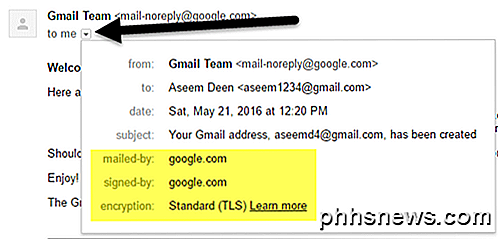
Důležité sekce jsou zasílány, podepsány a šifrovány . Vzhledem k tomu, že se jedná o google.com pro obě tato pole, e-mail je skutečně od společnosti Google. Každá e-mailová adresa, která tvrdí, že pochází z banky nebo velké společnosti, by měla mít vždy poštu a pole podepsané . Viditelné pole pošty znamená, že e-mail byl ověřen SPF. Viditelné pole se signaturou znamená, že e-mail byl podepsán DKIM. Konečně, e-mail bude téměř vždy šifrován, pokud bude odeslán z velké banky nebo společnosti.
I když tato pole zajišťují, že e-mail byl ověřen, musíte se ujistit, že byla ověřena stejnou společností, která ji pravděpodobně pošle. Například, protože tento e-mail pochází od Googlu, měl by google.com říct pro dvě pole, které dělá. Někteří spamátoři se dostali inteligentní a podepisovali a ověřili si vlastní e-maily, ale neodpovídají skutečné společnosti. Podívejme se na příklad:
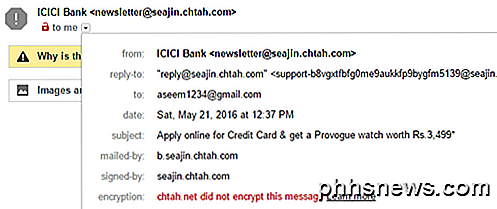
Jak můžete vidět, tento e-mail pochází z banky ICICI, ale e-mailová adresa automaticky zpochybňuje autenticitu e-mailu. Místo toho, co se týká názvu banky, je doména seajin.chtah.com, která je velmi spamavá. E-mail má políčka zasílaná po přihlášení a podepsaná, ale opět není bankovní doménou. Konečně na e-mailu není žádné šifrování, které je opět znatelně stinné.
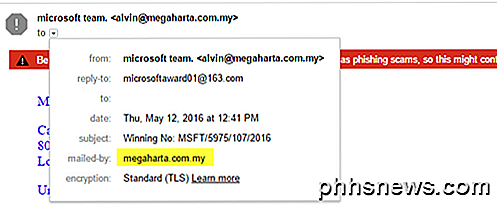
Zde je další e-mail, kde je zasláno poštou a bylo zašifrováno, ale rozhodně není od společnosti Microsoft. Jak můžete vidět, doména není Microsoft.com, ale nějaká neslýchaná doména. Při ověřování e-mailů vždy zkontrolujte, zda odesílající e-mailová adresa pochází od společnosti, o které se domníváte, že se jedná, tj. [email protected] a odeslané a podepsané jsou z druhé části e-mailové adresy, tj. Paypal.com .
Podívejme se na další příklad, který může být trochu matoucí.
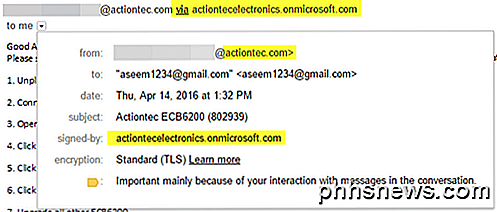
Tady mám e-mail od společnosti nazvané Actiontec, ale je to VIA actiontecelectronics.onmicrosoft.com . Je také podepsána společností actiontecelectronics.onmicrosoft.com a byla šifrována. V tomto případě to znamená, že e-mail je odeslán e-mailovou službou třetí strany, která nemusí být nutně ověřena. V takovém případě společnost používá službu Office 365 pro firemní e-mail a proto je odesílána z této domény.
I když je výše uvedený e-mail legitimní, informace v záhlaví nezaručují, že e-mail je bezpečný. Nejlepším řešením je zajistit, aby e-mailová služba třetí strany byla také velkou renomovanou společností. V tomto případě je to od společnosti Microsoft. A konečně, pokud se někdo opravdu pokouší falešně zaslat jinou e-mailovou adresu, pravděpodobně vám bude Google moci říct a upozornit takto:
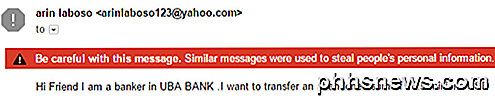
Nebo něco takového:

Pokud se někdy dostanete některá z těchto varování, neměli byste v žádném případě důvěřovat e-mailům. Možná se divíte, co dělat, pokud nepoužíváte službu Gmail a nepoužíváte-li e-mail ve webovém prohlížeči? V takových případech je nutné zobrazit celou hlavičku e-mailu. Stačí Google název vašeho poskytovatele e-mailu a následně " zobrazit e-mailovou hlavičku ". Například aplikace Google Outlook 2016 zobrazuje hlavičku e-mailu, aby získala pokyny pro tohoto klienta.
Až to uděláte, budete chtít hledat následující položky pod nadpisem Authentication Results :
spf = pass
dkim = pass
Řádek spf je ekvivalentní políčku odeslaného v Gmailu a dkim je ekvivalentní k přihlášenému. Mělo by to vypadat takto:
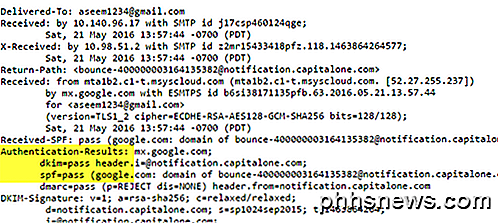
Opět platí, že i když obě položky mají PASS, musíte se ujistit, že je to pro reálnou doménu, nikoliv falešnou, kterou může spammer používat. Chcete-li se dozvědět více o ověřování e-mailem v Gmailu, podívejte se na následující odkazy:
https://support.google.com/mail/answer/180707?hl=cs
https://support.google.com/mail/troubleshooter/2411000?hl=cs&ref_topic=3395029
https://support.google.com/mail/answer/1311182?hl=cs
Po testování více služeb je to také důvod, proč jsem se Gmailem držel nad ostatními e-mailovými klienty a proč jsem specificky využíval webové rozhraní, protože poskytuje mnohem více vrstev ochrany, které byste jinak nezískali.
Nakonec byste měli zvyknout jít do prohlížeče a ručně navštívit webové stránky, než kliknout na odkaz v e-mailu. I když víte, že e-mail je bezpečný, je to jistý způsob, jak zjistit, že nejste navštěvováni nějakým spoof webem. Pokud je v e-mailu odkaz, na který musí být kliknuto, nezapomeňte zkontrolovat adresu URL v adresním řádku prohlížeče dříve, než zadáte jakékoli přihlašovací údaje nebo jiné citlivé informace. Máte-li jakékoli dotazy, neváhejte se k tomu vyjádřit. Užívat si!

Je to dobrý čas koupit Apple TV?
Mezi mnoha dalšími oznámeními, které společnost Apple nedávno uskutečnila v březnu 2015, bylo to, že klesaly cenu svých streamovaných Apple TV boxů o $ 30, od $ 99 do $ 69. UPDATE! Apple vydal nový Apple TV Od října 2015 Apple nakonec vydal svou úplně přebudovanou Apple TV. Nová jednotka je dodávána s App Store, sjednoceným vyhledáváním a novým dálkovým ovladačem na dotykovém displeji s tlačítkem Siri můžete hledat jen tím, že si s ním promluvíte.

Jak používat Správce hesel v aplikaci Safari na iPhone nebo iPad
Pokud používáte Safari na vašem iPadu nebo iPhone, můžete ukládat hesla webových stránek a spravovat je pomocí nastavení hesel. Správce hesel ve službě iOS je snadno použitelný a jeden z nejlepších, který jsme našli v mobilních zařízeních. Víme, že používání a používání hesel správce je pouze nutností na jakémkoli počítači nebo mobilním zařízení.



